Слайд 2Создание, наполнение, обновление и удаление БД обеспечивается с помощью системы управления базами

(СУБД) данных, которые делятся на персональные и многопользовательские.
Слайд 3К персональным СУБД относятся:
Paradox
dBase
FoxPro
Access

Слайд 4К многопользовательским:
Oracle
Microsoft SQL Server
Inter Base
SyBase

Слайд 5Доступ к БД из приложения Delphi осуществляется через процессор баз данных –

BDE (Borland Database Engin)
Слайд 6База данных
BDE
Невизуальные компоненты
Визуальные компоненты
Программа
DataSourse
Схема взаимодействия
между программой и БД

Слайд 7ПРОГРАММА
DataBase Desctop предназначена для :
создания таблиц
изменения таблиц
редактирования записей

Слайд 8Технология создания информационной системы

Слайд 9Последовательность создания БД с использованием DataBase Desctop
Создать на диске новый каталог, в

котором будет размещаться новая БД (например C:\BD)
Обращение к БД осуществляется с помощью псевдонима
Слайд 10Для создания псевдонима используется программа BDE Administrator
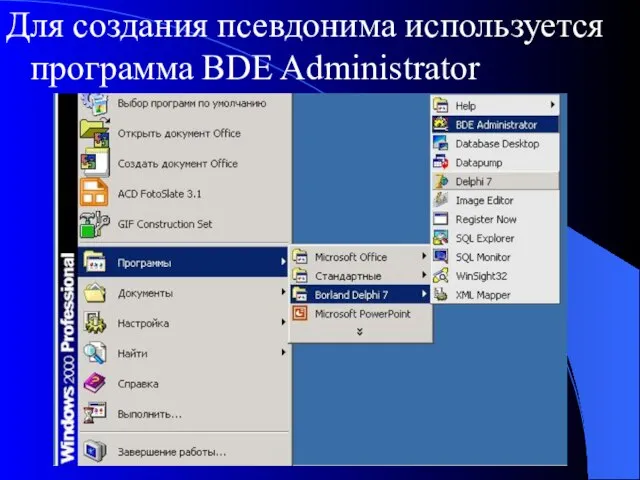
Слайд 12Оставить без изменения тип базы данных

Слайд 14Чтобы запомнить имя псевдонима, необходимо щелкнуть по нему правой кнопкой мыши и

выбрать пункт Apply
Слайд 15В правом поле изменить Patch (путь к БД)

Слайд 21Определяется структура таблицы
описание полей
задание ключа
задание индексов
определение ограничений на значения полей
определение условий (ограничений)

ссылочной целостности
задание паролей
задание языкового драйвера
задание таблицы для выбора значений
Слайд 27Установка дополнительных параметров
Обязательное заполнение поля
Задание полей списка
Задание вторичного индекса
Ссылочная целостность
Задание пароля

Слайд 28Заполнить базу данных
1 способ: File\ Open\ Table
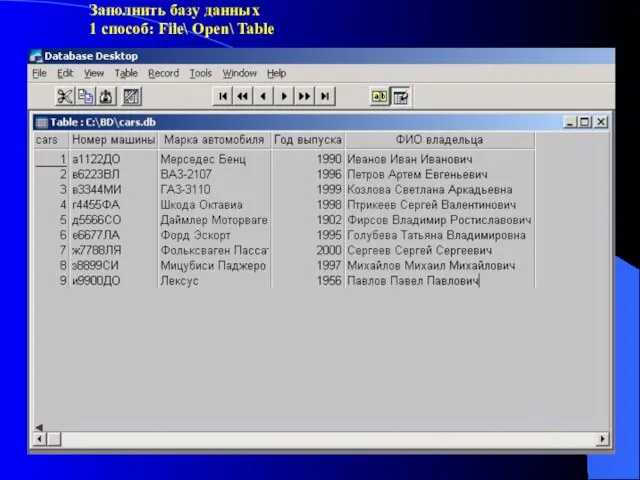
Слайд 29Заполнить базу данных
2 способ: через форму : DataBase\ Form Wizard
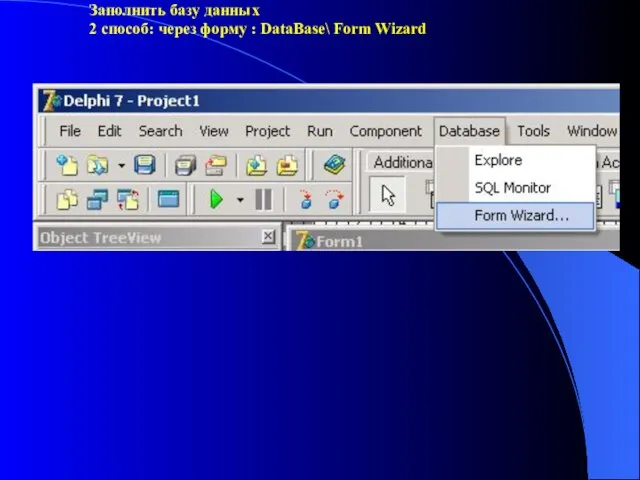
Слайд 31Чтобы сделать простейшее приложение, которое позволит работать с созданной таблицей необхожимо выполнить

последовательность действий:
Слайд 32Шаг 1.
На форму поместить компонент вкладки BDE - Table
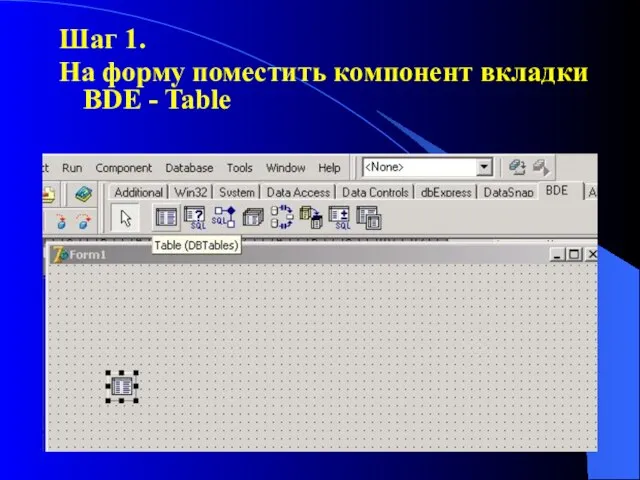
Слайд 33Свойству DataBase присваивается значение ранее определенного псевдонима (или каталога, где находится БД)

Слайд 34Свойству TableName задается имя таблицы
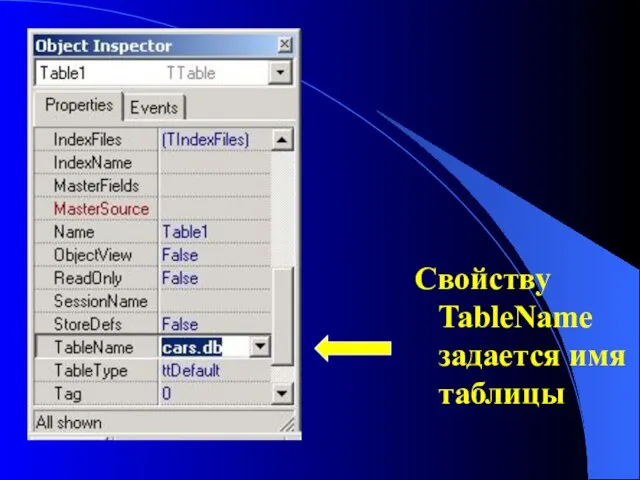
Слайд 35Шаг 2.
Добавить компонент DataSourse вкладки Data Access

Слайд 36Свойство DataSet установить в Table1

Слайд 37Шаг 3.
Добавить компонент DBGrid вкладки Data Controls

Слайд 38Компонент DataSourse установить в DataSourse1









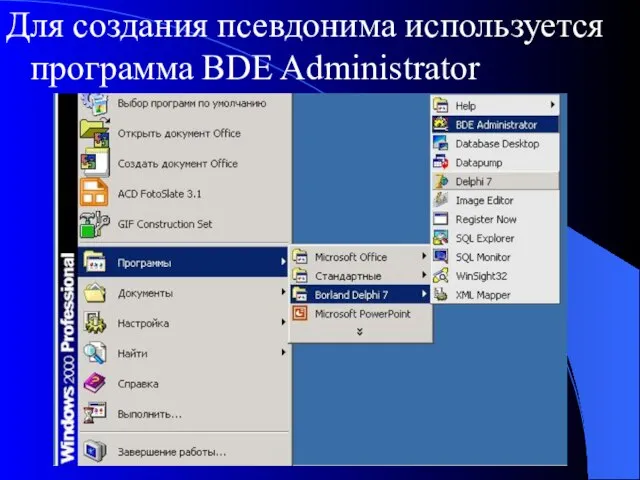






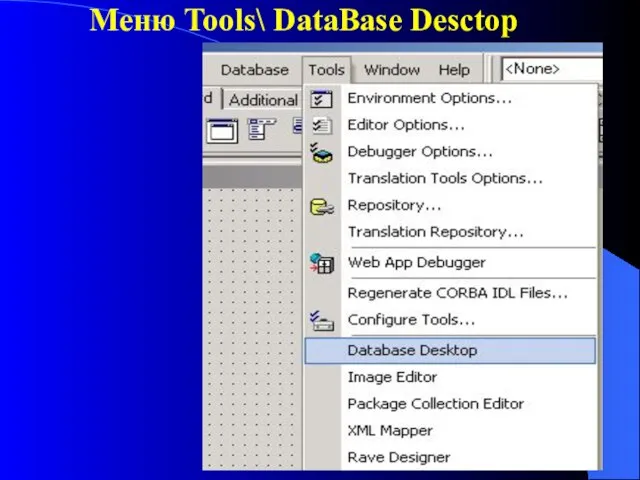
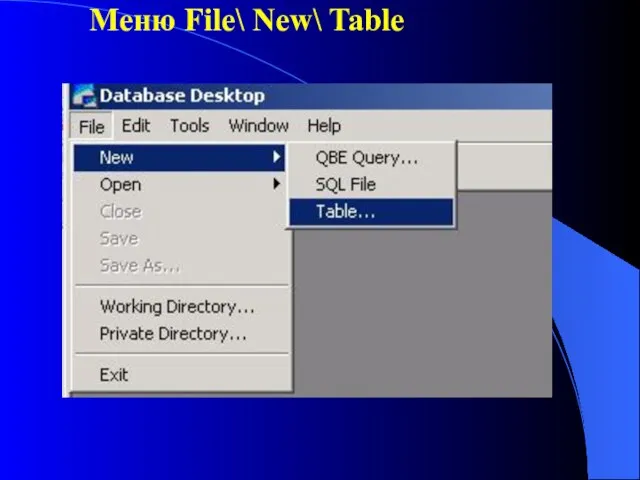



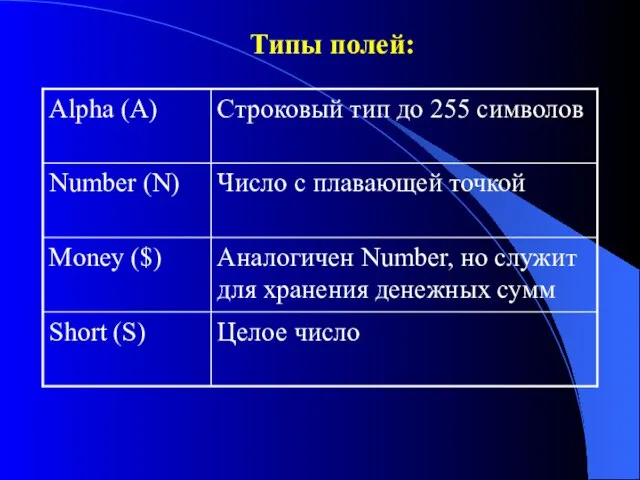





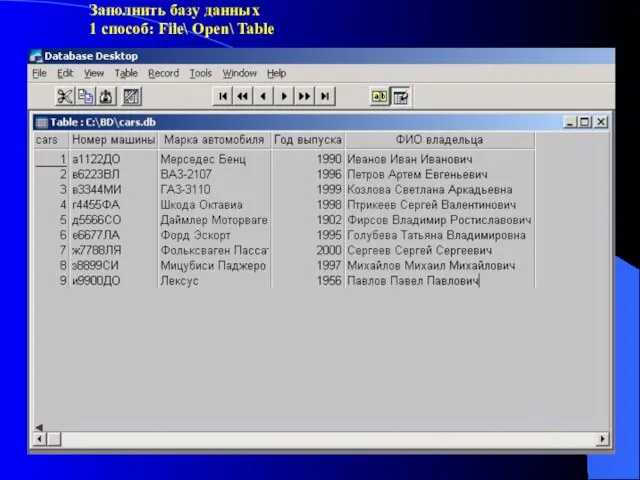
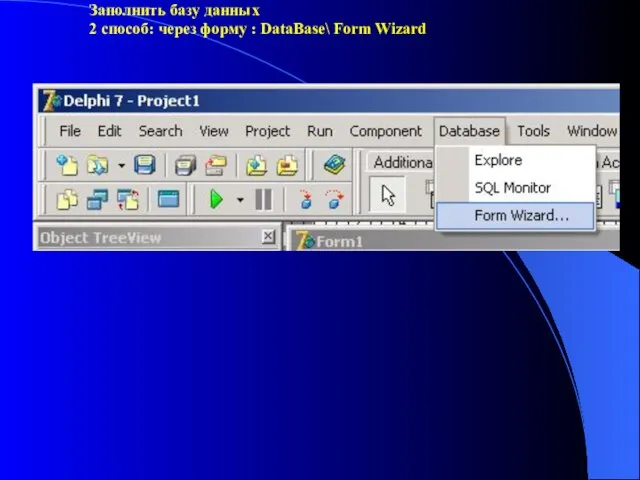
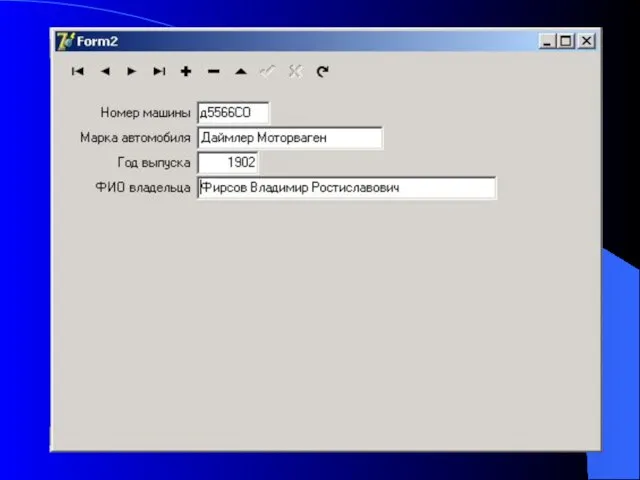

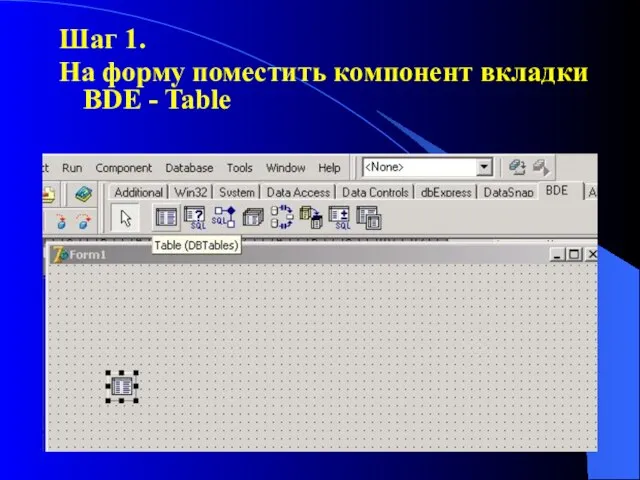

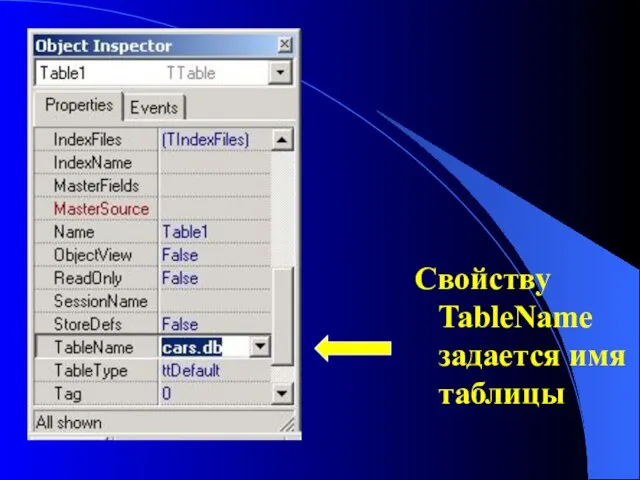




 photoshop
photoshop Общение родителей и детей как условие успеха воспитания
Общение родителей и детей как условие успеха воспитания Кожевенное сырье
Кожевенное сырье Волнистые попугайчики
Волнистые попугайчики Виды обязательств в ГК РФ
Виды обязательств в ГК РФ гр право
гр право Требования к эссе. Гендерное равенство и право
Требования к эссе. Гендерное равенство и право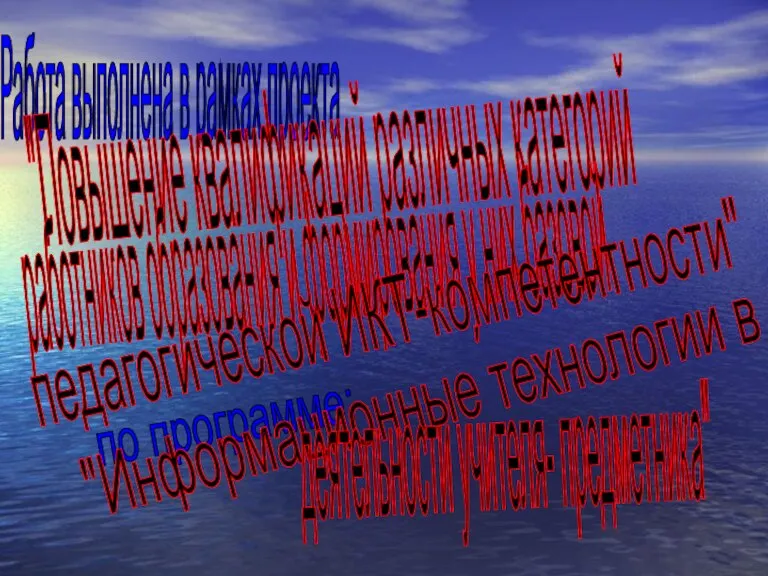 Свет и его законы
Свет и его законы Деятельность ФСИН России
Деятельность ФСИН России Инновации в автоматизации продвижения сайтов
Инновации в автоматизации продвижения сайтов Смелый набег. Вятский край в эпоху феодализма. (9 класс)
Смелый набег. Вятский край в эпоху феодализма. (9 класс) Русское искусство первой половины XIX века
Русское искусство первой половины XIX века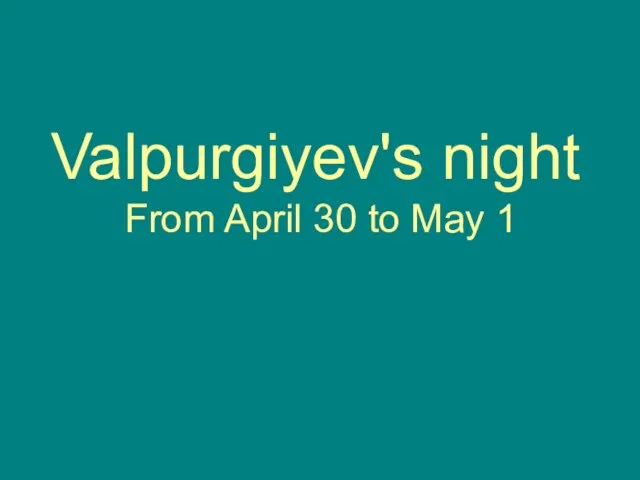 Valpurgiyev’s night From April 30 to May
Valpurgiyev’s night From April 30 to May Приемы развития ИСУД ученика средствами предмета
Приемы развития ИСУД ученика средствами предмета Методология научной деятельности. Тема, объект, предмет, исследования
Методология научной деятельности. Тема, объект, предмет, исследования Устройство гранаты
Устройство гранаты Виды и типы сетевых продовольственных магазинов
Виды и типы сетевых продовольственных магазинов Профессия МЕНЕДЖЕР
Профессия МЕНЕДЖЕР Международные финансовые отношения и развития валютных систем
Международные финансовые отношения и развития валютных систем Дэлхийн х?н ам
Дэлхийн х?н ам halloween_vocabulary
halloween_vocabulary Растительный и животный мир
Растительный и животный мир Схемы по Прекращению обязательств
Схемы по Прекращению обязательств Презентация на тему Пещерные храмы в Эллоре
Презентация на тему Пещерные храмы в Эллоре 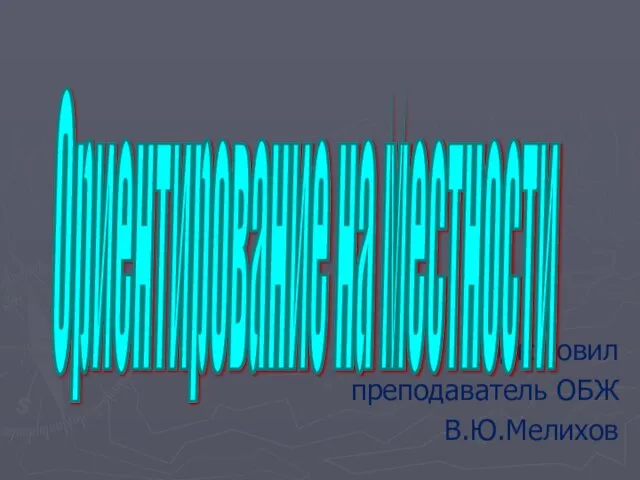 Ориентирование на местности
Ориентирование на местности Методическая разработка внеаудиторного мероприятия
Методическая разработка внеаудиторного мероприятия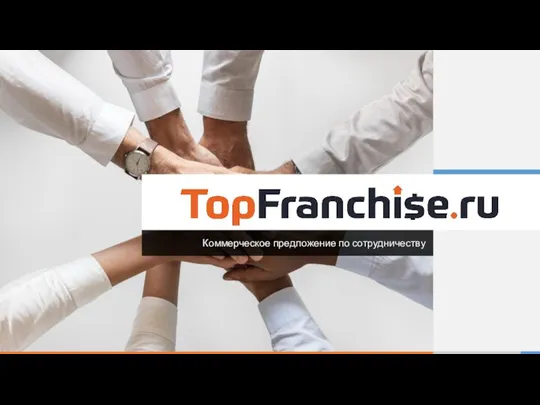 Каталог TopFranchise. Коммерческое предложение по сотрудничеству
Каталог TopFranchise. Коммерческое предложение по сотрудничеству Шаблон для презентации
Шаблон для презентации